チュートリアル: 自動ユーザー プロビジョニングのための Velpic の構成
このチュートリアルでは、Microsoft Entra ID から Velpic にユーザー アカウントを自動的にプロビジョニング/プロビジョニング解除するために、Velpic と Microsoft Entra ID で実行する必要がある手順について説明します。
Note
このチュートリアルでは、Microsoft Entra ユーザー プロビジョニング サービスの上に構築されるコネクタについて説明します。 このサービスが実行する内容、しくみ、よく寄せられる質問の重要な詳細については、「Microsoft Entra ID による SaaS アプリへのユーザー プロビジョニングとプロビジョニング解除の自動化」を参照してください。
前提条件
このチュートリアルで説明するシナリオでは、次の項目があることを前提としています。
- Microsoft Entra テナント
- Enterprise プラン以上の有効な Velpic テナント
- 管理者アクセス許可がある Velpic のユーザー アカウント
Velpic へのユーザーの割り当て
Microsoft Entra ID では、選択されたアプリへのアクセスを付与するユーザーを決定する際に "割り当て" という概念が使用されます。 自動ユーザー アカウント プロビジョニングのコンテキストでは、Microsoft Entra ID 内のアプリケーションに "割り当て済み" のユーザーとグループのみが同期されます。
プロビジョニング サービスを構成して有効にする前に、Velpic アプリへのアクセスが必要なユーザーを表す Microsoft Entra ID 内のユーザーやグループを決定しておく必要があります。 決定したら、次の手順に従って、それらのユーザーを Velpic アプリに割り当てることができます。
エンタープライズ アプリケーションにユーザーまたはグループを割り当てる
ユーザーを Velpic に割り当てる際の重要なヒント
1 人の Microsoft Entra ユーザーを Velpic に割り当てて、プロビジョニングの構成をテストすることをお勧めします。 後でユーザーやグループを追加で割り当てられます。
Velpic にユーザーを割り当てるときは、割り当てダイアログでユーザー ロールまたは別の有効なアプリケーション固有ロール (使用可能な場合) を選択する必要があります。 [既定のアクセス] ロールはプロビジョニングでは使うことができず、このロールのユーザーはスキップされます。
Velpic へのユーザー プロビジョニングの構成
このセクションでは、Microsoft Entra ID を Velpic のユーザー アカウント プロビジョニング API に接続する手順と、Microsoft Entra ID のユーザーとグループの割り当てに基づいて、割り当て済みのユーザー アカウントを Velpic で作成、更新、無効化するようにプロビジョニング サービスを構成する手順を説明します。
ヒント
Azure portal で提供される手順に従って、Velpic で SAML ベースのシングル サインオンを有効にすることもできます。 シングル サインオンは自動プロビジョニングとは別に構成できますが、これらの 2 つの機能は相補的な関係にあります。
Microsoft Entra ID で Velpic への自動ユーザー アカウント プロビジョニングを構成するには:
クラウド アプリケーション管理者以上として Microsoft Entra 管理センターにサインインします。
[ID]>[アプリケーション]>[エンタープライズ アプリケーション] の順に移動します。
シングル サインオンのために Velpic を既に構成している場合は、検索フィールドで Velpic のインスタンスを検索します。 構成していない場合は、[追加] を選択し、アプリケーション ギャラリーで Velpic を検索します。 検索結果から Velpic を選択し、アプリケーションの一覧に追加します。
Velpic のインスタンスを選択し、[プロビジョニング] タブを選択します。
[プロビジョニング モード] を [自動] に設定します。
![[プロビジョニング] タブ [プロビジョニング] タブの [自動] を示すスクリーンショット。](common/provisioning-automatic.png)
[管理者資格情報] セクションで、Velpic のテナントの URL とシークレット トークンを入力します (これらの値は Velpic アカウントで確認できます ([Manage]\(管理\)>[Integration]\(統合\)>[Plugin]\(プラグイン\)>[SCIM]))
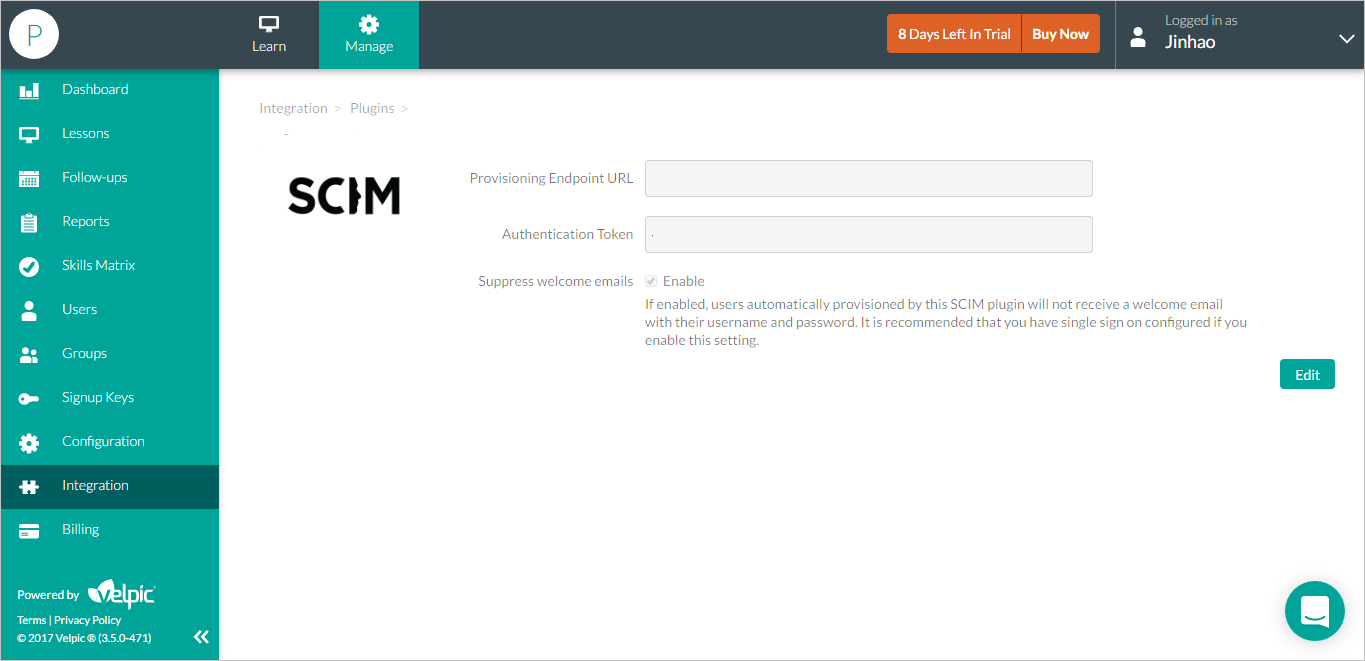
[接続テスト] をクリックして、Microsoft Entra ID で Velpic アプリに接続できることを確認します。 接続できない場合は、お使いの Velpic アカウントに管理者アクセス許可があることを確認してから、手順 5. をもう一度試します。
プロビジョニングのエラー通知を受け取るユーザーまたはグループの電子メール アドレスを [通知用メール] フィールドに入力して、下のチェック ボックスをオンにします。
[保存] をクリックします。
[マッピング] セクションで、[Microsoft Entra ユーザーを Velpic に同期する] を選択します。
[属性マッピング] セクションで、Microsoft Entra ID から Velpic に同期されるユーザー属性を確認します。 [照合] プロパティとして選択されている属性は、更新操作で Velpic のユーザー アカウントとの照合に使用されます。 [保存] ボタンをクリックして変更をコミットします。
Velpic に対して Microsoft Entra プロビジョニング サービスを有効にするには、[設定] セクションで [プロビジョニング状態] を [オン] に変更します
[保存] をクリックします。
これで、[ユーザーとグループ] セクションで Velpic に割り当てたユーザーやグループの初期同期が開始されます。 初期同期は後続の同期よりも実行に時間がかかります。後続の同期は、サービスが実行されている限り約 40 分ごとに実行されます。 [同期の詳細] セクションを使用すると、進行状況を監視できるほか、リンクをクリックしてプロビジョニング アクティビティ レポートを取得できます。このレポートには、プロビジョニング サービスによって実行されたすべてのアクションが記載されています。
Microsoft Entra プロビジョニング ログの読み方の詳細については、「自動ユーザー アカウント プロビジョニングについてのレポート」を参照してください。